ps总是提示内存不足
在ps界面中点击“编辑”,选择“首选项”,再点击“性能”,弹出内存调节界面。

在此,可以查看到内存的“可用内存”大小,“ps可用大小”、暂存盘选取。
首先,我们将允许ps使用的内存大小调大一些。
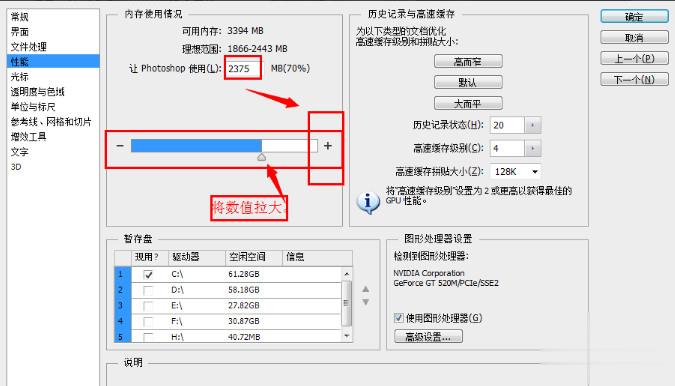
然后,设置暂存盘,将D、E、F勾选上(根据自己的盘符而定),然后将系统盘的勾去掉,当然,如果自己的系统盘足够大,也可以勾上。
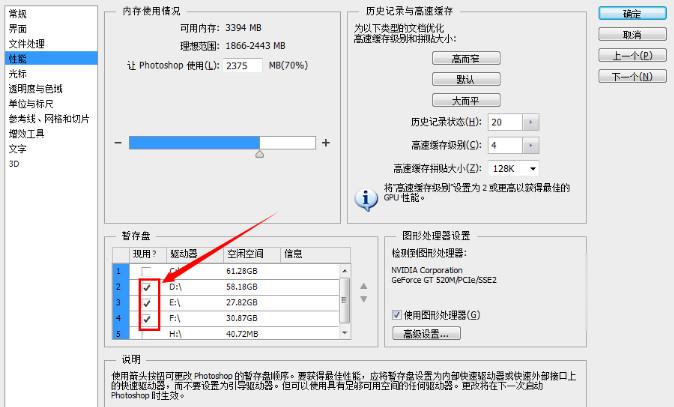
设置完成后,重启ps软件,设置便能生效。

在使用ps的时候,难免会同时打开很多张图片,可是,图片打开越多,所占用的内存就越多,那么就可能使得运行缓慢,甚至导致内存不足。

在保存图片的时候,遇到了这样的问题之后,可以讲设置要求降低一些进行保存。

在保存设置中,我们可以选择“基线标准”,不使用“基线已优化”的选项,适当调整品质。
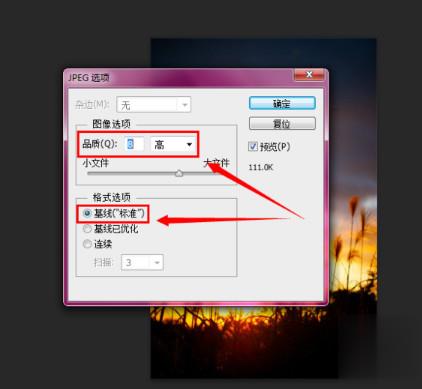
相关阅读